Blocks oldalak hogyan kell hozzáadni, szerkeszteni, kezelni és megjeleníti őket a kivitelező nubeks oldalak
Hogyan adjunk egy blokk egy oldalra
Írja be a szerkesztési mód az oldal, a lap „Alapbeállítások” scroll „hogy adjunk egy blokk az oldalon.” Attól függően, hogy milyen típusú információt szeretne közzé, válassza ki, hogy milyen típusú blokk.
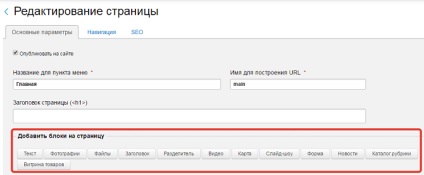
típusú blokkok
szövegmezőjét
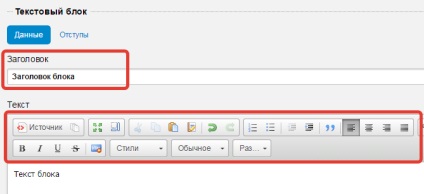
fényképeket
szétválasztó
Arra szolgál, hogy vizuálisan külön blokkok az oldalon megjelenik egy pontozott vonal a teljes oszlop szélessége. Amikor hozzáad egy egységbe, a rendszer alapértelmezett elhelyezi az érték a felső (0) és alsó (20) behúzás, de meg lehet változtatni azokat a saját értékeit.
Helyezni a helyszínen interaktív térkép segít az ügyfelek és a látogatók, hogy építsenek egy kényelmes módját, és megtalálja a szervezete gyorsabban. Van részletes útmutatást találhat a helyszínen Yandex.maps blokk. , valamint a cikkek, hogy hogyan adjunk a helyszínen 2gis kártya vagy a Google-térképen.
Ez az egység célja a visszajelzést. Segítségével a honlap, a felhasználó hagy egy válasz, hogy a rendelés, vagy kérdezni.
Hozhat létre új formákat és szerkesztheti a meglévőket webhelyen. a tárgya a szakasz a honlapunkon.
katalógus
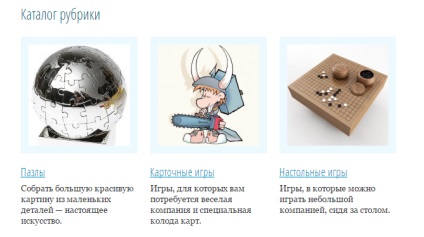
Showcase termékek
Ez a blokk is lehet adni csak az oldalak az online áruház: ez jelenik meg, mint egy listát a megvásárolható termékek. A kép a címet, az árcédula, és felkérte a gomb „kosárba”: mire van szüksége az ügyfelek?
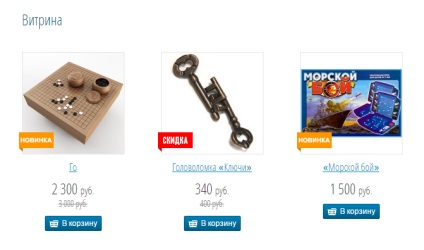
így blokkok
Minden típusú készülék (kivéve a szeparátor) adható neve: ez lehetővé teszi, hogy az információkat strukturáltabb módon. Amikor létrehozása / szerkesztése egy blokk lehet igazítani a blokk fejléc (ha van) a bal vagy a jobb vagy a központban.
Létrehozásakor vagy szerkesztésekor bármilyen típusú blokk lapok „Adatok” ugrás Vladka „behúzás”, hogy állítsa be a kívánt távolságot a blokkok (felső és alsó margó) vagy eltávolítani az oldalsó margók (bizonyos típusú blokkok).
Hogyan ellenőrzik a rend és mód kijelző egységek
A szerkesztési mód, a jobb oldalon az egyes blokk, akkor megjelenik egy sor ellenőrzések formájában ikonok (lásd. Kép). Ezeket fel lehet használni, hogy módosítsa a megjelenítési módok a blokkok asztali és mobil verziók swap blokkok és hagyni.
Hogyan megjeleníteni vagy elrejteni a készülék egy mobil változata a honlapon
Megjegyzés: Ha váltani a két ikon a „hide” (azaz, nem jelennek meg a szürke), a kiválasztott blokk egyáltalán nem jelenik meg az oldalon: bármely asztali vagy mobil változata.
Hogyan változtassuk meg a sorrendben a blokkok az oldalon
Szintén a készlet elemei a jobb oldalon a képernyő a „fel / le” gomb, amellyel meg lehet változtatni a blokkok néhány helyen, halad a felső vagy az oldal alján. Ha rákattint a piros kereszt, akkor teljesen távolítsa el a készüléket az oldalt.
- áttekintés
- Munka oldalak
- töltés oldalak
- Munka képek és fájlok
- Fotógalériák
- hírek
- Árukatalógus
- Shop Online
- Visszajelzés formában
- Widgets
- promóciós funkció
- Beléptető rendszer
- külső szolgáltatások
- tervezés